Todo el mundo sabe cómo compartir una página web abierta en un navegador con otra persona. Todo lo que necesita es seleccionar la URL, copiarla y enviarla al destinatario por correo electrónico, messenger o de cualquier otra forma. Pero, ¿qué sucede si necesita compartir con una persona que está cerca o necesita enviarse el enlace a usted mismo, pero solo a otro dispositivo? En tales casos, por extraño que parezca, hacen exactamente lo mismo. Por ello, el mismo Telegram ha realizado un chat especial de “Favoritos” para que los usuarios puedan enviarse algo a sí mismos. Afortunadamente, ahora hay una herramienta más fácil de usar en Chrome.
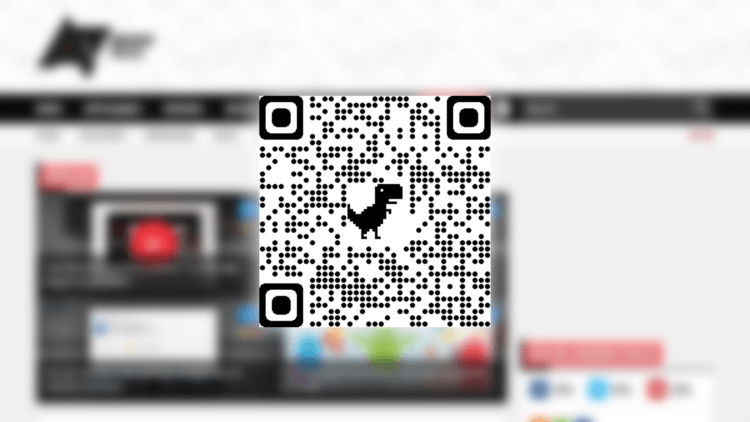
Google Chrome ha aprendido a generar códigos QR que conducen a la página web seleccionada. Es una función multiplataforma que funciona tanto en Android como en iOS, así como en Windows y macOS. Por lo tanto, puede generar instantáneamente un código QR en su computadora, y luego leerlo con su teléfono inteligente y obtener acceso al sitio con el que trabajó antes. Anteriormente, en Chrome, esta función solo estaba disponible cuando se usaba una extensión especial que funcionaba cada dos veces, pero ahora es una función estándar del propio navegador.
Cómo convertir un enlace en un código QR
A pesar de que la innovación ya apareció en la versión de lanzamiento de Gogle Chrome, de forma predeterminada no está disponible y solo puede habilitarla en el menú experimental. Sin embargo, esto es bastante sencillo de hacer:
Abra Google Chrome y vaya a chrome: // flags (en plataformas móviles y de escritorio, el método de habilitación es el mismo); Busque las opciones Sharing Hub y Share QR Code;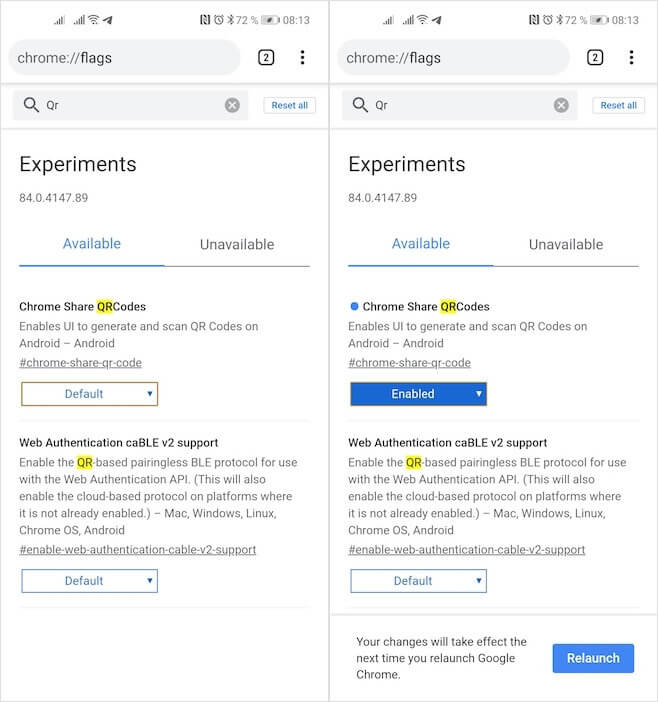 Actívelos seleccionando el valor Habilitado en la ventana desplegable opuesta a cada uno; Reinicie el navegador con el botón Relanzar después de habilitar cada uno de los parámetros para que los cambios surtan efecto;
Actívelos seleccionando el valor Habilitado en la ventana desplegable opuesta a cada uno; Reinicie el navegador con el botón Relanzar después de habilitar cada uno de los parámetros para que los cambios surtan efecto; Vaya a cualquier sitio, abra el menú contextual y haga clic en “Compartir”. En la ventana que se abre, seleccione el código QR, escaneándolo lo llevará a la página web correspondiente.
Vaya a cualquier sitio, abra el menú contextual y haga clic en “Compartir”. En la ventana que se abre, seleccione el código QR, escaneándolo lo llevará a la página web correspondiente.
Cómo escanear un enlace QR
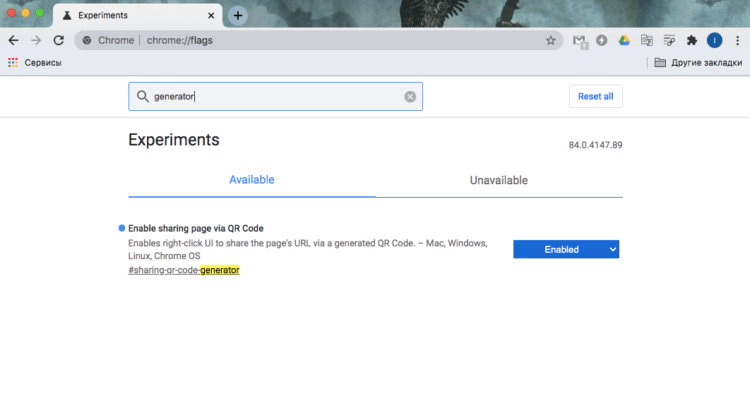
Como ves, nada complicado. Lo único que no es del todo obvio es cómo escanear códigos QR que contienen un enlace. Y, mientras tanto, para ello, el escáner debe repetir todas las mismas acciones. Para hacer esto, debe iniciar el navegador, ir al menú contextual y seleccionar “Compartir”. Y ya está allí, debe cambiar del modo de generación de códigos QR al modo de escaneo. Esto ya no es tan conveniente y no pude encontrar otra forma de activar el escáner. Por lo tanto, creo que Google tendrá que perfeccionar un nuevo mecanismo, llevando el botón de escaneo a un lugar más destacado.
A pesar de que la versión de escritorio de Google Chrome tiene la capacidad de generar códigos QR con enlaces (exactamente de acuerdo con el mismo principio, solo se invoca el menú contextual con el botón derecho del mouse), no podrá escanear un ready- enlace realizado por una computadora, por ejemplo, desde un teléfono inteligente. En principio, las personas especialmente desesperadas pueden confundirse con el uso de “Google Lens”, sobre todo porque ya les hemos contado cómo funciona este servicio. Sin embargo, no espere comodidad de tal escaneo.
